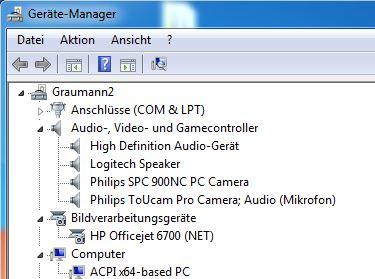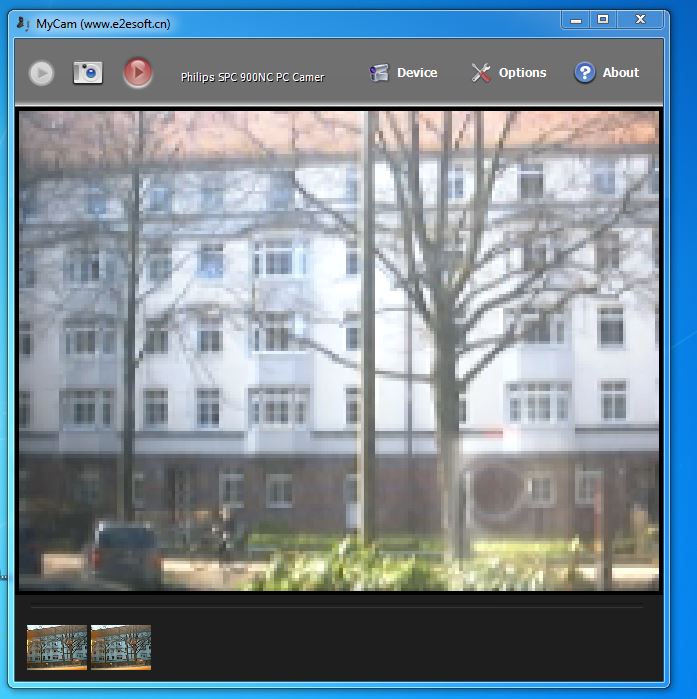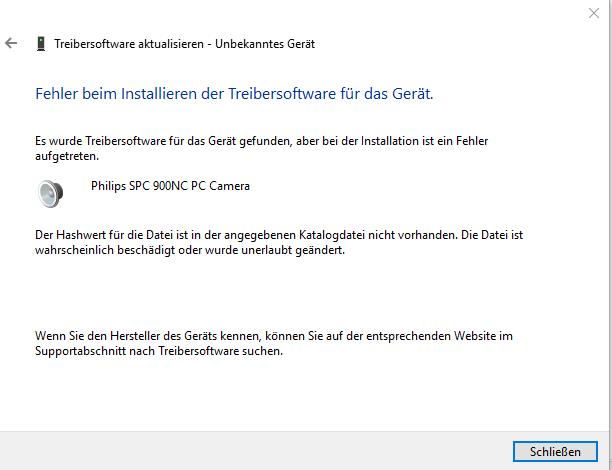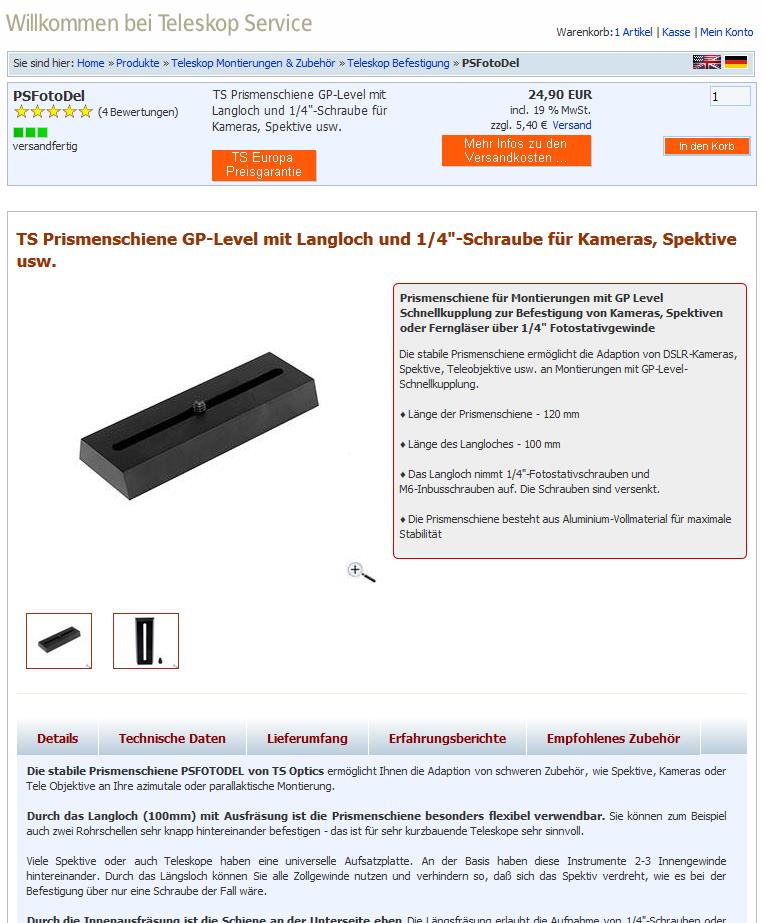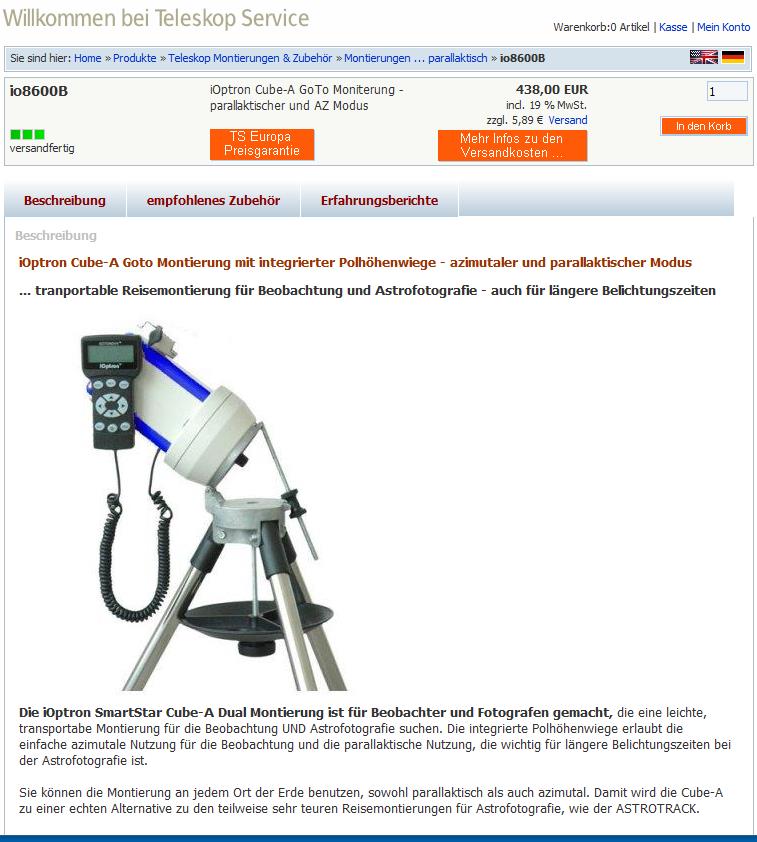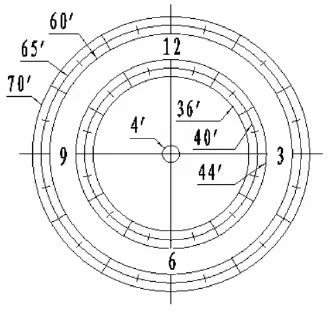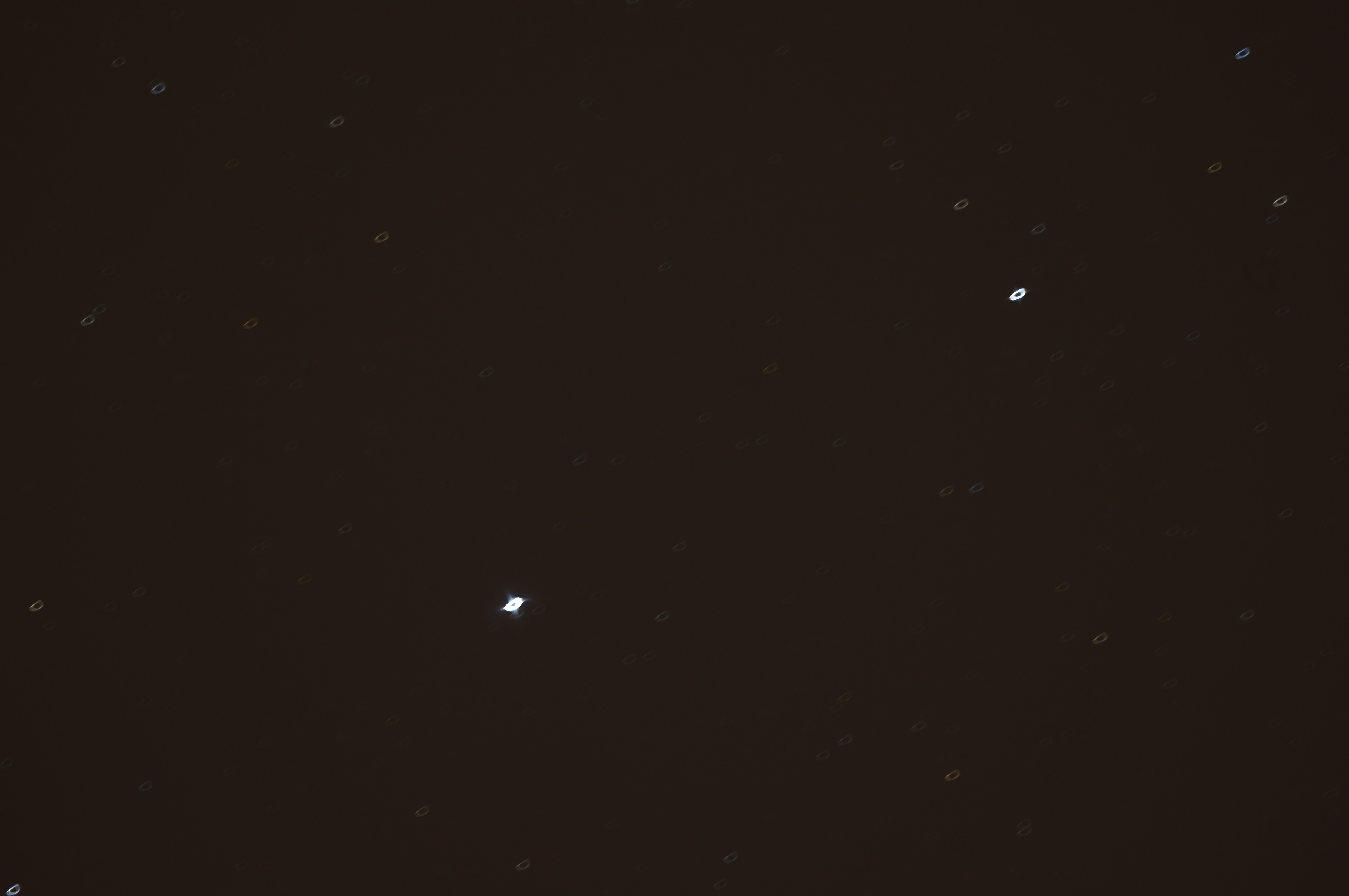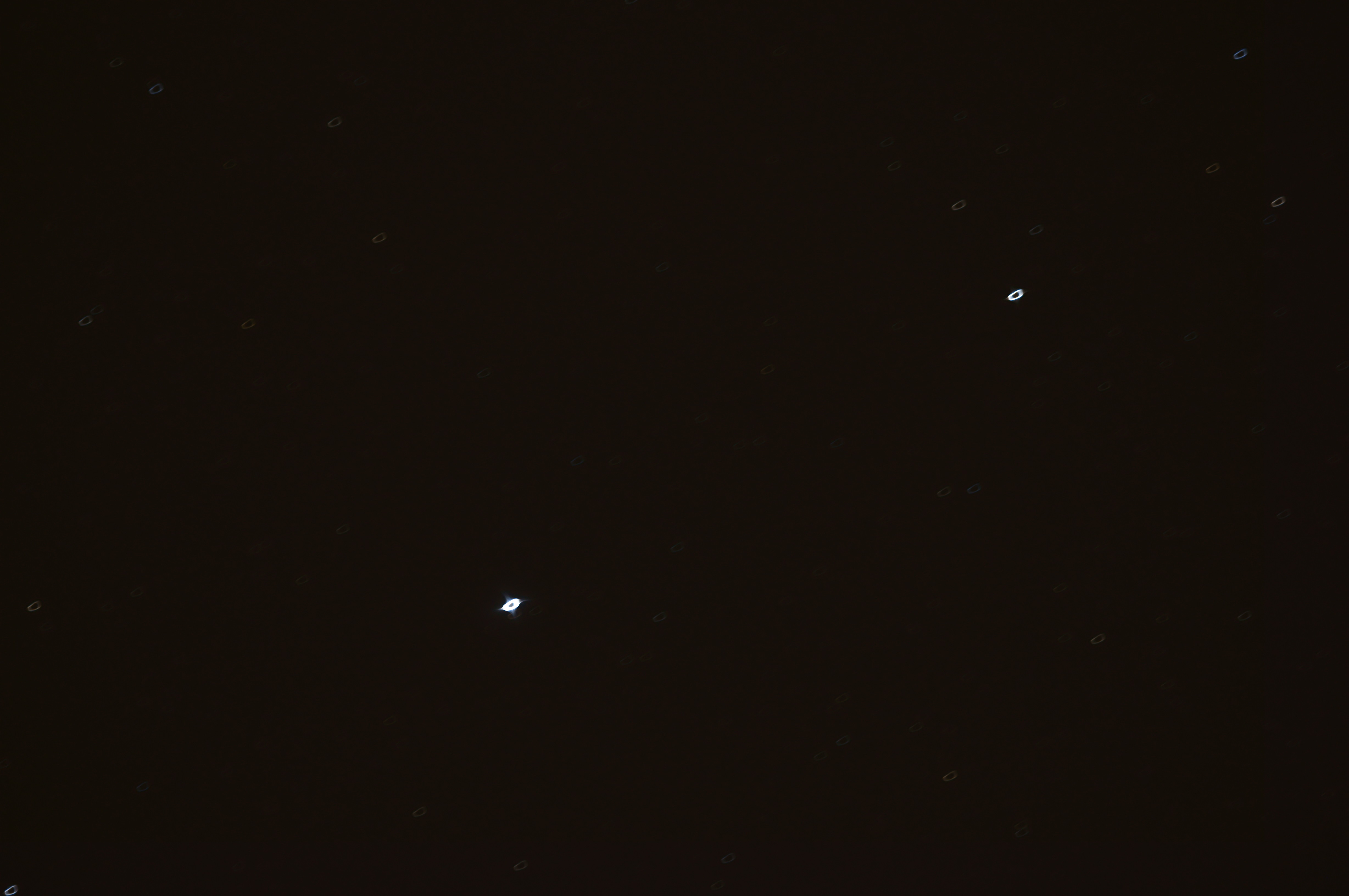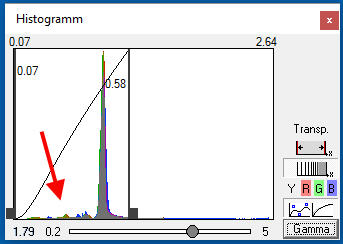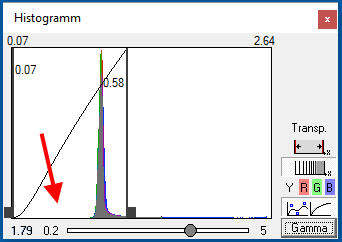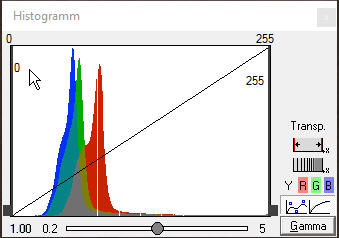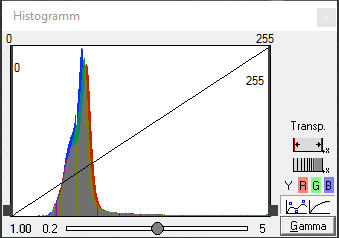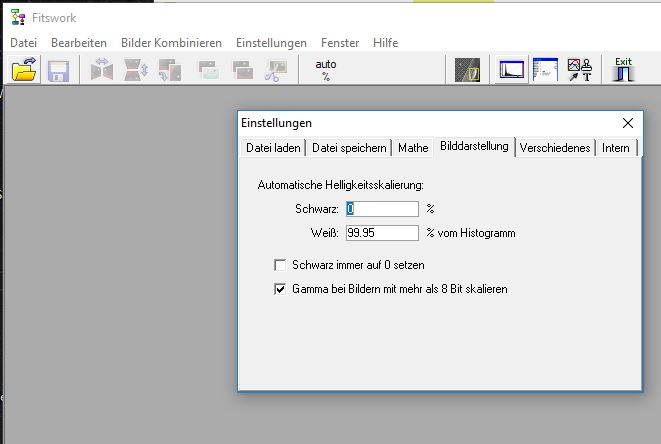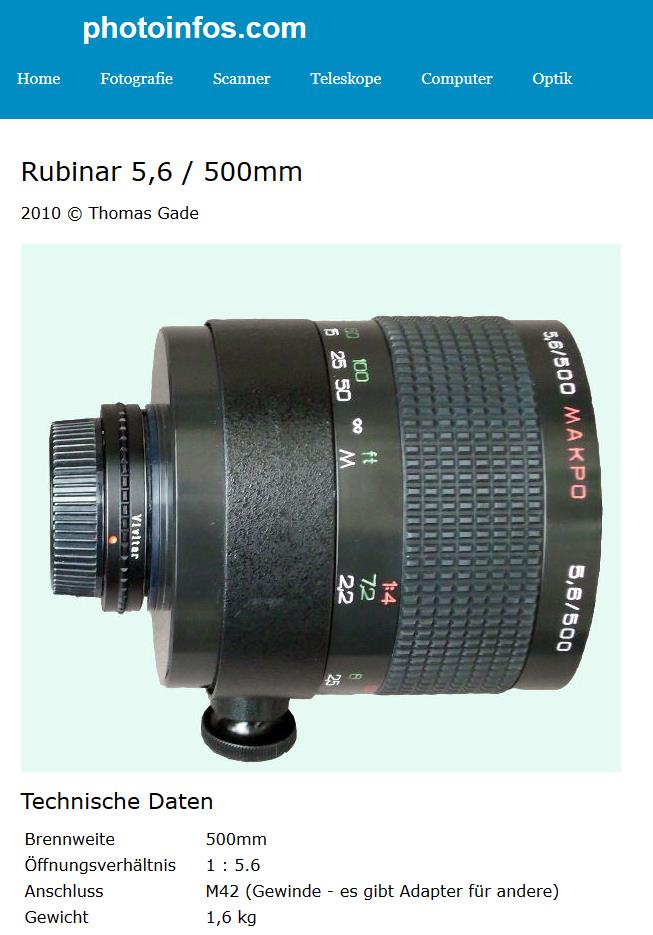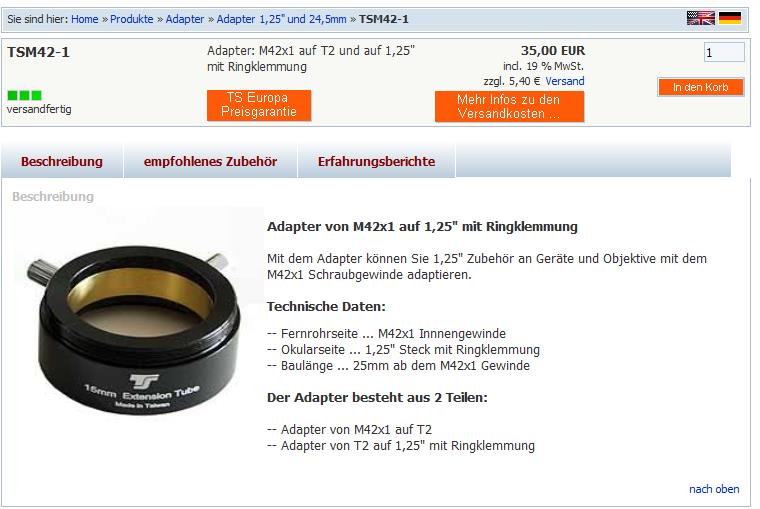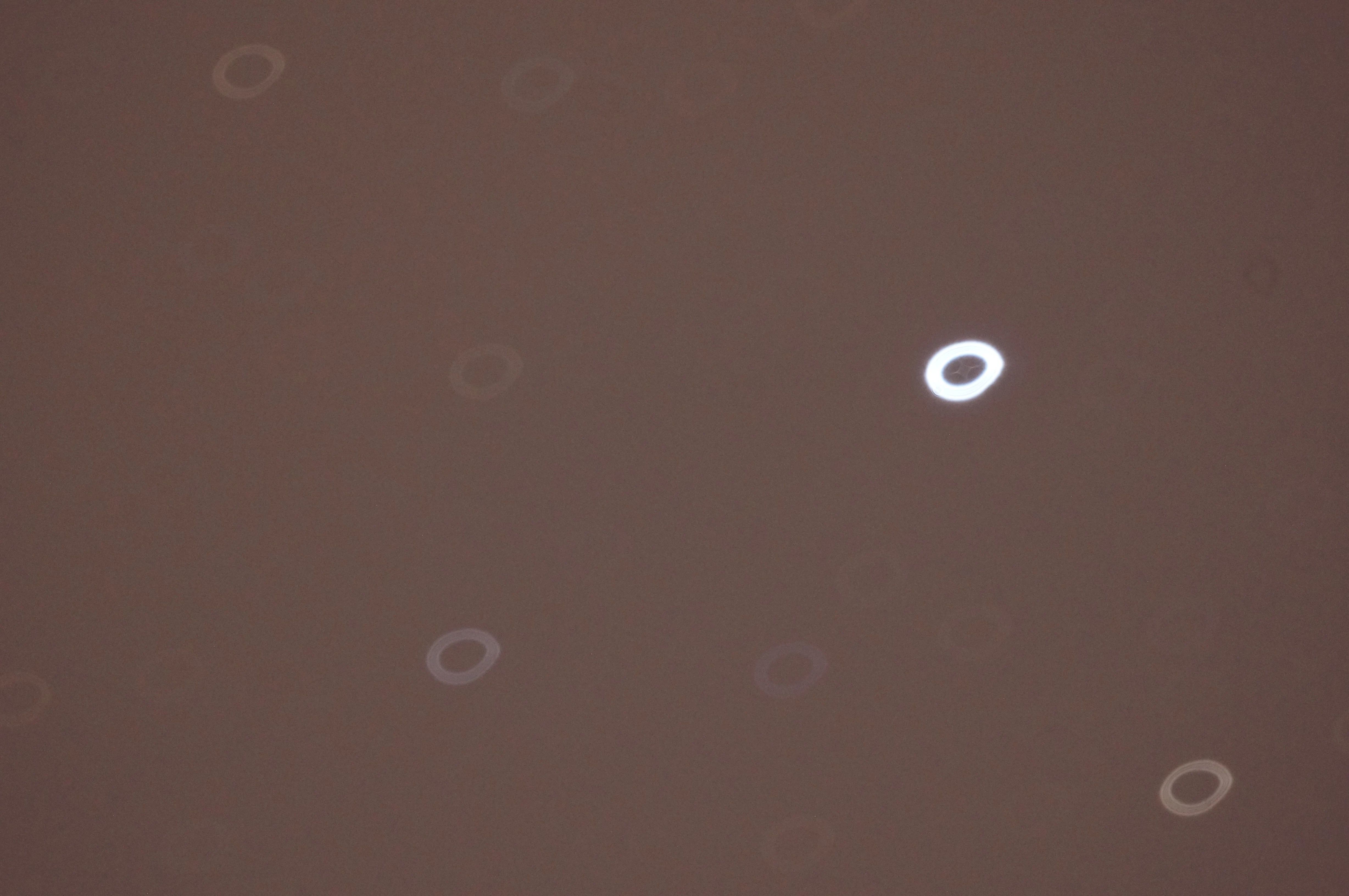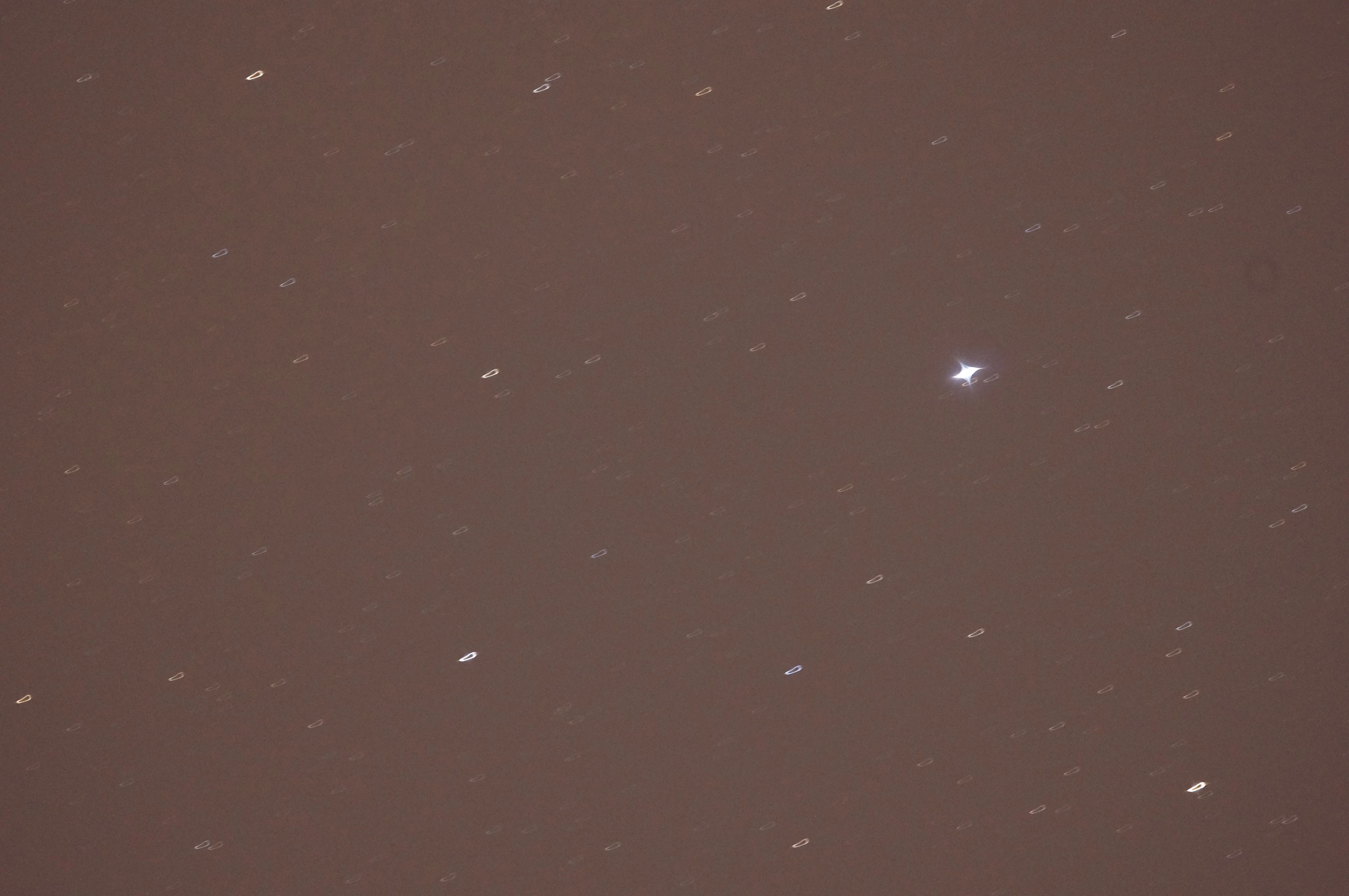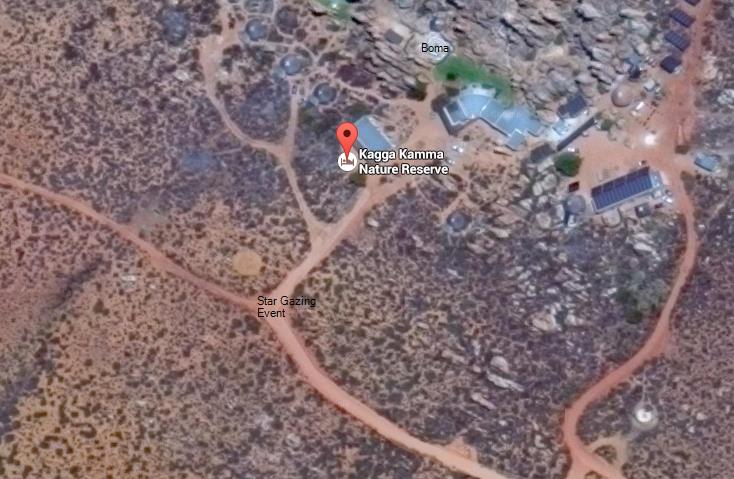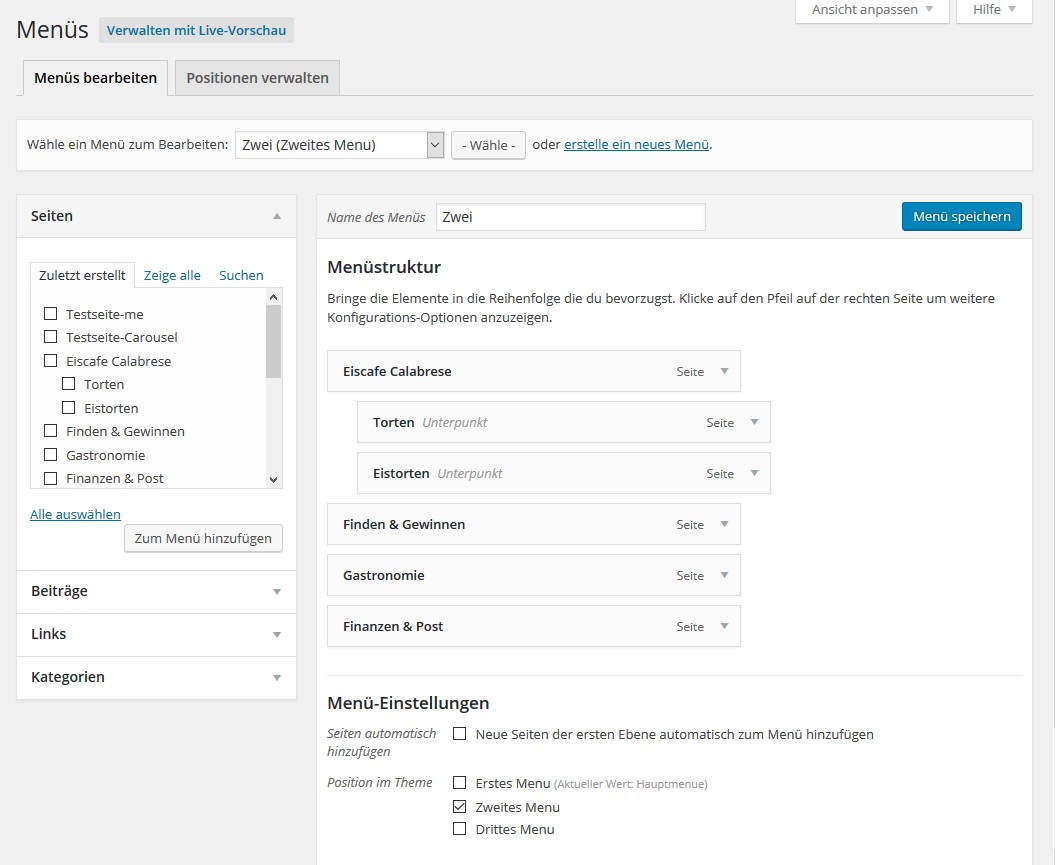Gehört zu: Astrofotografie
Siehe auch: Astro-Kameras, PHD2 Guiding, Google Fotos
Benutzt: Fotos von pCloud
Stand: 22.03.2022
Astrofotografie mit der Altair GPCAM
Eine neuere Video-Kamera, die auch für Astrofotografie empfohlen wird, ist die Altair GPCAM AR0130C (Farbe) bzw. Altair GPCAM MT9M034M (schwarz/weiss).
Altair GPCAM – Technische Daten
- Sensor: Aptina MT9M034 Mono CMOS sensor
- Sensor Size: 1/3″ diagonal (4.8 mm x 3.6 mm) – 1280 x 960 pixels
- Pixelsize: 3.75μ
- Exposure times: 0.4 ms (0.0004 secs) / 800 secs — long time exposure capability
- 1.25″ connection mit Filtergewinde an den CS-Ringen
- Lens thread: C-Mount/CS-Mount – abschraubbar
- Power supply via USB
- USB2.0 für Bildfunktionen (z.B. still & video capture) s.u.
- ST4 port für Autoguiding (z.B. PHD s.u.)
- 150° Meteor lens (objective) included for videos or rich-field exposures
- UV/IR blocking filter included (Zwei CS-Ringe, einer mit UV-Filter, ein weiterer mit IR-Filter)
- Drivers: Win XP/ Vista/ Win 7/ 8/ 10 (32 & 64 bit) can easily be downloaded from the site of the manufacturer.
- Capture Software: AltairCapture, PHD2, SharpCap 2.6+ — ASCOM
Abbildung 1: Altair GP-CAM (pCloud: Altair-GPCAM-1000.jpg – Copyright Teleskop-Service)

Altair GPCAM
Software für die GPCAM
Mitgeliefert mit der Kamera wird die Software AltairCapture und die Windows-Treiber (sog. native driver). Diese “native driver” heissen: altair.cat, altair.inf und altair.sys und befinden sich bei mir im Ordner Programme\AltairAstro\AtairCapture\drivers\x64 (nachdem ich AltairCature installiert habe). Im Windows-Gerätemanager kann ich kontrollieren, ob für diese Kamera tatsächlich diese Driver installiert wurden.
Für bestimmte Fälle benötige ich auch ASCOM-Treiber beispielsweise beim Testen von ASCOM Remote.
- Download von: https://www.altairastro.help/downloads/
- Aktuelle Version: 1.4.126.0
Objektive für die GPCAM – Gewinde: C-Mount / CS-Mount
Mitgeliefert wird eine “Meteor lens”: You can use the 150 degree FOV F1.6 Meteor lens for wide angle imaging of the sky to capture meteorites and aurora displays – or just create a video of the night sky as the earth rotates. You can even make timelapse daytime videos to capture cloud formations or capture any activity with standard high speed video mode. This little lens is sharp too, and perfectly capable of macro photography and video. Your imagination is the limit!
This is a CS lens f=2.1mm f/1.6 FOV 150 degrees
Diese Kamera wollte ich auch als Electronic Finder benutzen und habe deshalb dazu gekauft: CS Lens, IR Day/Night Lens, f=12mm, Fixed Iris f/1.2, FoV 17 x 23 Grad
https://www.amazon.co.uk/dp/B00M40GZS0/ref=pe_385721_127326601_TE_item
Abbildung 2: Stock Optics 12mm Fixed Iris CS Mount IR CCTV Lens (pCloud: CCTV-Lens-12mm.jpg – Copyright Stock Optics)

CCTV Lens für GPCAM
Was ist ein “C-Mount”?
Separater Artikel zu Gewinde (Threads)
Vorteile im Vergleich zur ToUCam Pro II
- Sensorgröße 1/3″ statt 1/4″
- Objektivgewinde C-Mount (bzw. CS-Mount) statt dem kleinen M12 * 0.5 bei der ToUCam (Für CS-Mount gibt es viele Objektive, eins ist sogar mitgeliefert)
- Einsteckbar in 1,25″ Okularstutzen beim Teleskop 1,25″ (bereit zum Autoguiding)
- Autoguider Port ST-4
Zum Vergleich: ToUCam Pro II
Software zur Kamerasteuerung der Altair GP-CAM – Remote Control & Live Preview
Meine Video-Kamera Altair GP-CAMMT9M033M mit dem 12mm-Objektiv möchte ich genauso, also remote vom Windows-PC aus, einstellen und das Live Preview betrachten, um es als “elektronischen Sucher” zu verwenden (später soll vielleicht noch AutoGuiding hinzukommen).
Als Windows-Software mit guten LiveView/Preview-Möglichkeiten habe ich ausprobiert:
- SharpCap 2.8
- Altair Capture 3.7
- Fire Capture 2.5.07 BETA (erste Version von FireCapture, die die Kamera Altair GPCAM unterstützt)
- Sequence Generator Pro “SGPro”
Fire Capture 2.5.07 BETA friert nach kurzer Zeit ein und ist tot –> Mist
Sequence Generator Pro war so kompliziert, dass ich es nicht verstanden habe –> Mist
SharpCap und AltairCapture funktionieren bestens.
Aufnehmen und Preview mit der GP-CAM
Die Video-Kamera wird per USB-Kabel mit dem Notebook verbunden. (Zum Testen braucht die Video-Kamera auch noch ein Objektiv. Bei der GP-CAM wurde eins mitgeliefert.)
Nun brauche ich eine Software, die mir das Bild der Kamera auf dem Notebook-Bildschirm anzeigt (“Preview”), Einstellungen ermöglicht (Belichtung, Gain, Fokus….) und schließlich eine Aufnahme (“Capture”) macht.
Zum Testen der Kamera kann man erst einmal eine ganz einfache Software nehmen, wie z.B. MyCam von www.e2esoft.ch. Diese Software benutzt die Windows-Treiber der Videokamera(s) und kann ggf. auch umschalten zwischen der im Notebook eingebauten Kamera und der per USB-Kabel eingestöpselten GP-CAM.
Für die “echte” Astrofotografie reicht so eine einfache Software wie z.B. MyCam nicht. Die Spezialisten setzen etwa folgende Software ein:
- SharpCap 2.8 (supported by Altair)
- FireCapture
- Altair Capture (mitgeliefert bei der GP-CAM)
- …..
Solche Software verwendet zur Anbindung der Video-Kamera nicht die Windows-Treiber, sondern einheitliche sog. ASCOM-Treiber.
Meine ursprüngliche Zielsetzung ist, die GP-CAM als “elektronischen Sucher” einzusetzen. Dazu verwende ich ein 12mm Objektiv und die Preview-Funktion auf dem Notebook.
Wenn die Sucher-Funktion später einmal durch GoTo-Steuerung und LiveView an der Sony-Kamera erfolgt, kann ich mit der GP-CAM mal AutoGuiding probieren.
Aufnehmen einzelner Bilder – Capture – Still Images
Nachts wird es erst sehr spät dunkel und häufig sind auch Wolken da.
Am Tage scheint zeitweise die Sonne auf meine Terrasse.
Probeaufnahmen von der Sonne
(Später habe ich noch einen generellen Artikel zur Sonnenbeobachtung geschrieben.)
Die mache ich mit dem GuideScope50 (f=180mm), wo ich einen selbstgebastelten Sonnenfilter aufsetze.
- Von meiner Video-Kamera GP-CAM schraube ich das Objektiv ab (war 12mm für Sucherfunktion).
- Dann schraube ich als erstes eine CS-Ring (mit Filter) drauf – sonst passt die 1,25 Zoll Verlängerungshülse nicht.
- Dann kommt die Verlängerungshülse dran.
- Nun kann ich das Ganze in den Okularauszug des GuideScope50 stecken.
Positionieren auf die Sonne geht per Schattenmethode mit den Pfeiltasten der Handbox (SmartEQ Pro).
Den richtigen Fokus finde wie folgt:
- Die GP-CAM mit CS-Ring und Verlängerungshülse genau an der Grenze blau/schwarz im Okularauszug des GuideScop50 festklemmen
- Am GuideScope50 das Verlängerungsstück auf 10mm
- Am Guidescope50 den Fokusring auf 3,57 – dann ist das Sonnenbild auf SharpCap einigermaßen scharf….
Nachführung – Autoguiding
Die Kamera verfügt über einen ST-4 Anschluss womit ein sog. Autoguiding möglich ist. Dazu verbinde ich per ST4-Kabel die Kamera mit meiner Montierung (Sykwatcher HEQ5 Pro, iOptron SmartEQ Pro) verbinden kann. Die Kamera ist weiter, wie normal, per USB mit meinem Notebook-Computer verbunden. Für das Autoguiding benötigt man dann nach eine geeignete Software auf dem Notebook. PHD2 Guiding ist eine sehr beliebte Software für das Autoguiding.